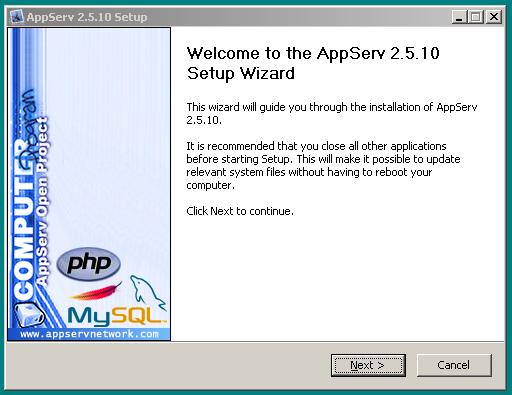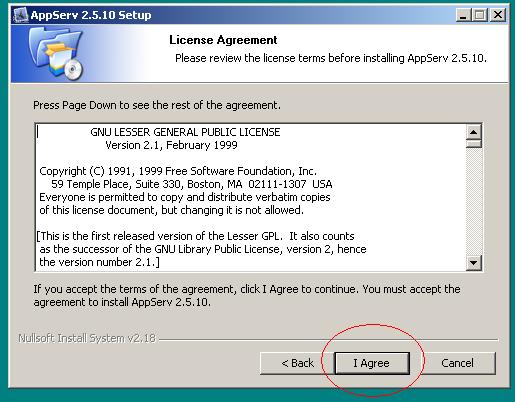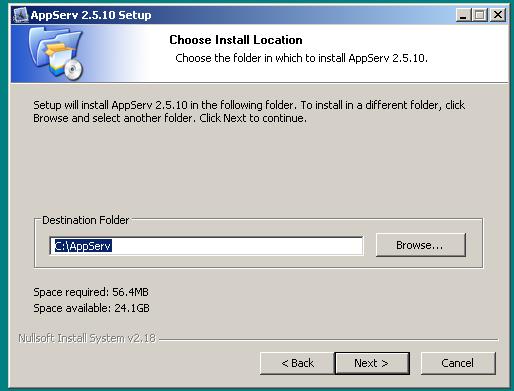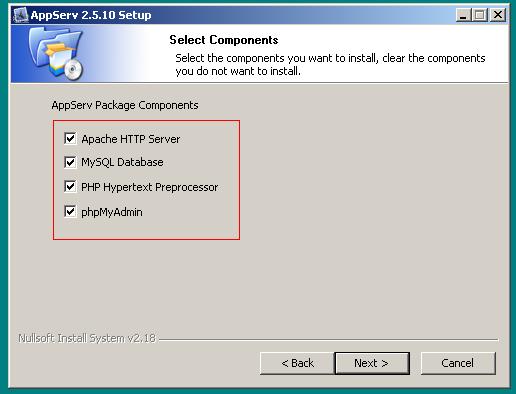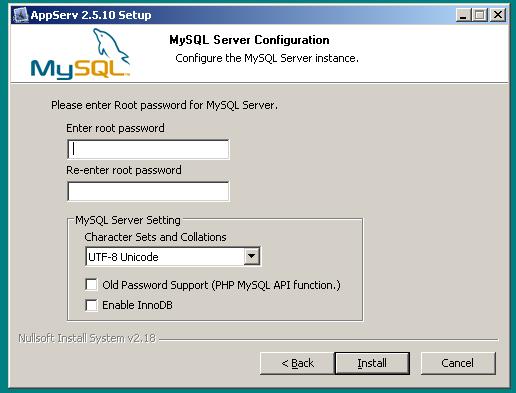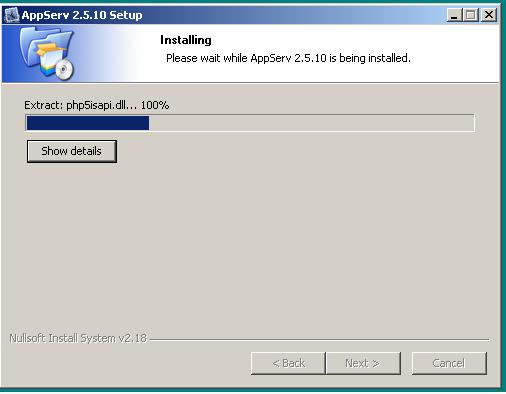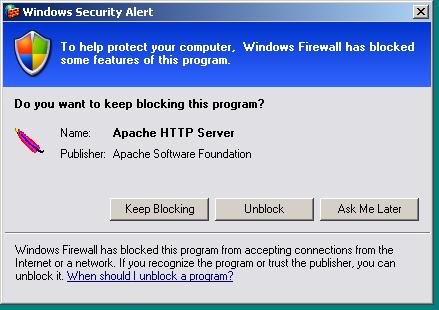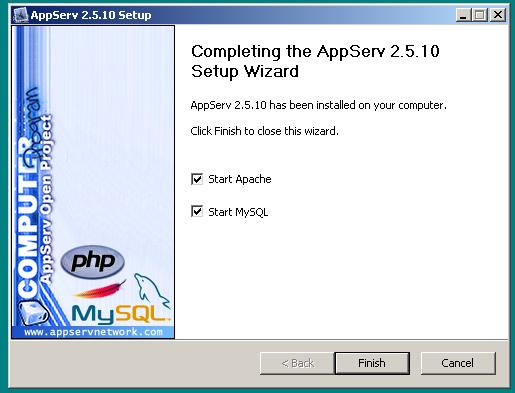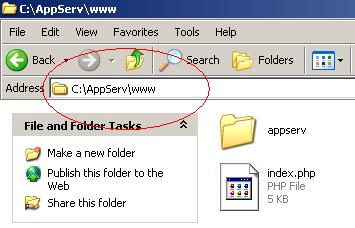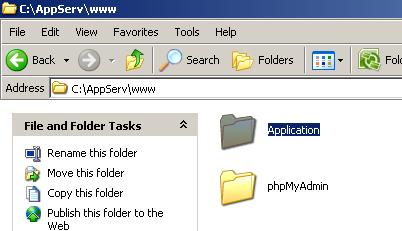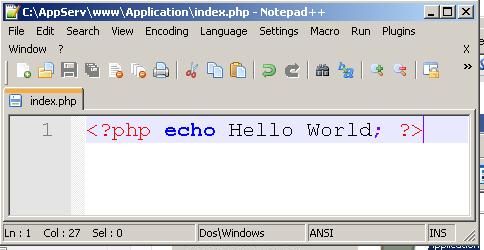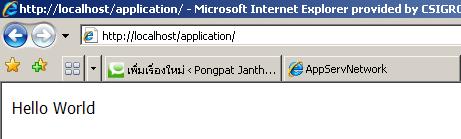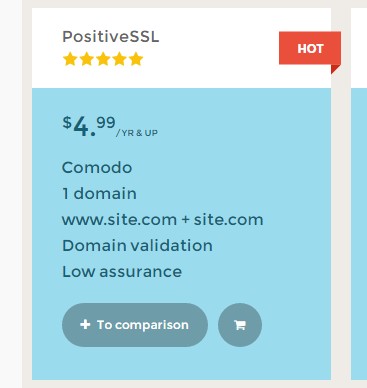วันนี้จะแนะนำเครื่องมือที่ใช้ในการพัฒนาเว็บไซต์ หรือแอปพลิเคชันที่เป็นที่นิยมอย่างๆ คือ AppServ ที่จำลองเครื่องของเราเป็นเซิฟเวอร์ จำจองการทำงานของโปรแกรมบนเครื่องคอมพิวเตอร์ของเรา ไม่จำเป็นต้องเชื่อมต่อกับเซิฟเวอร์จริงๆ เพื่อความสะดวกในการพัฒนาโปรแกรมนั่นเอง
Download ตัวโปรแกรม AppServ ในแต่ละเวอร์ชันได้ที่นี่ >>Download<<
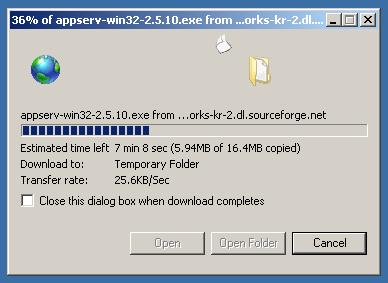 เมื่อ Download Serv เรียบร้อยขั้นตอนต่อไปคือการติดตั้ง
เมื่อ Download Serv เรียบร้อยขั้นตอนต่อไปคือการติดตั้ง
1.ติดตั้งโปรแกรม Appserv
จะพบกับหน้าต่าง Welcome ในแต่ละเวอร์ชั่น แต่ละรุ่นของ AppServ ก็จะมีหน้าต่างไม่เหมือนกัน ขึ้นอยู่กับว่าเราดาวน์โหลดเวอร์ชันไหน
ยอมรับเงื่อนไขของ AppServ เราจึงจะสามารถทำการติดตั้ง และไปยังขั้นตอนต่อไปได้
เลือกโฟลเดอร์ที่เราจะทำการติดตั้ง AppServ ลงไป ค่าเริ่มต้น จะติดตั้งไว้ที่ Dive C:/AppServe
เลือก Component ที่ต้องการจะติดตั้ง ในที่นี้เลือกทั้งหมดเลย
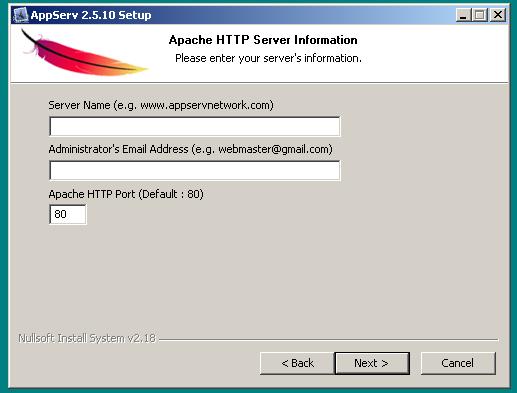
กำหนด ข้อมูลของเซิฟเวอร์ ตรงนี้เราจะกำหนดเป็นอะไรก็ได้ เพราะมันอยู่ในเครื่องของเราอยู่แล้ว เช่น Server Name เป็น https://pongpat.janthai.com E-Mail เป็น [email protected] เป็นต้น
กำหนดรหัสผ่านสำหรับใช้ติดต่อกับเซิฟเวอร์ของเรา กำหนดเป็นรหัสง่ายๆก็ได้ เช่น 12345 เพราะเวลาเราทดสอบโปรแกรมจะได้เขียนง่ายๆ ใส่เข้าไปทั้งสองช่อง ใส่ให้เหมือนกันด้วยหละ ช่องอื่นก็ไม่ต้องเปลี่ยนแปลง
เมื่อคลิ๊ก Install ก็จะเริ่มขั้นตอนการติดตั้ง
ในบางครั้งอาจจะมีการแจ้งเตือน Window Security Alert ขึ้นมาก็ไม่ต้องตกใจ ให้เรา Unblock ไป
เท่านี้ก็เป็นอันว่าทำการติดตั้งเสร็จเรียบร้อย
ขั้นตอนต่อไปเราจะมาดูวิธีเรียกใช้ และทดสอบการใช้งานกันเลยนะครับ
เข้าไปที่บราวเซอร์ หรือ InternetExporler ก็ได้ แล้วไปที่ https://localhost
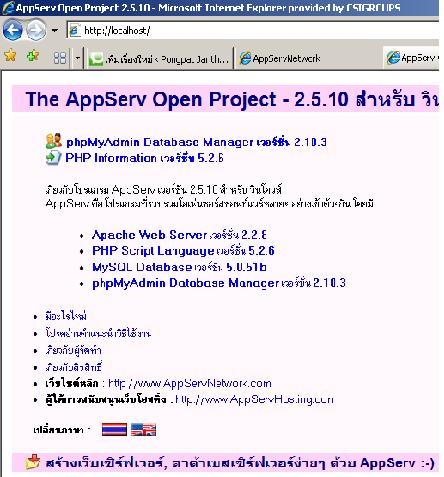
ก็จะเจอกับหน้าตาคร่าวๆตามรูป
ขั้นตอนต่อไปทดลองเขียนโปรแกรมเพื่อทดสอบการทำงาน
เริ่มต้นโดยการไปที่ C:\AppServ\www ตรงนี้จะเป็นที่เก็บไฟล์ข้อมูลของเรา เพื่อรันโปรแกรม ภาษาที่จะใช้เขียนคือ PHP นั่นเอง ในโฟลเดอร์นี้เริ่มทดสอบขั้นต่อไปโดยการสร้าง Folder ขึ้นมา
ในที่นี้ผมสร้างโฟลเดอร์ชื่อ Application ขึ้นมา
ผมทดลองเขียนไฟล์ชื่อ index.php เก็บไว้ที่ c:\Appserv\www\Application ที่เราสร้างขึ้นก่อนหน้านี้
หลังจากบันทึกไฟล์แล้ว สามารถลองรันโปรแกรมที่เราเขียนขึ้นได้ โดยไปที่ https://localhost/Application สังเกตุว่าต่อจาก localhost จะ / ด้วยชื่อโฟลเดอร์ที่เราได้สร้างขึ้นก่อนหน้านี้ ถ้าเราสร้างโฟลเดอร์ชื่ออื่นเราก็เข้าไปด้วยการ ต่อท้ายชื่อโฟลเดอร์ของเราเข้าไปแทน
ทั้งหมดเป็นวิธีการใช้และติดตั้งAppserv อย่างละเอียด หากมีอะไรสงสัยติดต่อกลับมาเลยนะครับ
*บทความนี้เป็นลิขสิทธิ์ของบล็อกนี้ (https://pongpat.janthai.com) ขอสงวนสิทธิ์ในการนำไปเผยแพร่ต่อนะครับ หากนำไปเผยแพร่ต่อกรุณาสามารถเผยแพร่ได้เพียงบางส่วน และลิงค์กลับมาเพื่ออ่านฉบับเต็มได้ที่บล็อกนี้ ขอบคุณมากครับ